上一篇
打印机共享🖨Win8.1系统共享打印机无法连接的原因分析与详细解决步骤
- 问答
- 2025-08-04 10:13:23
- 7
🖨️【打印机共享翻车现场】Win8.1连接失败自救指南💻
早上到公司刚冲好咖啡,正准备打印合同,却发现同事的电脑能连共享打印机,自己的Win8.1却提示"无法连接"?别急着摔鼠标!这可能是权限、网络、驱动在搞鬼,今天手把手教你破解共享打印机连接难题,附赠2025年最新解决方案!

🔍 常见翻车原因大揭秘
1️⃣ 权限没开闸:打印机属性里没放行"Everyone"用户,就像小区门禁没给你刷脸权限
2️⃣ 网络玩隐身:设备不在同一局域网,或IP地址像捉迷藏一样变来变去
3️⃣ 服务在罢工:Print Spooler服务没启动,打印机后台直接躺平
4️⃣ 防火墙拦路:安全软件把打印机当病毒防了
5️⃣ 驱动闹脾气:客户端没装对应驱动,或驱动版本太老和系统吵架
🛠️ 7步急救大法(亲测有效!)
🌟 步骤1:给权限开绿灯
- 在共享打印机的主机上,按
Win+X选控制面板→设备和打印机 - 右键你的打印机→属性→共享选项卡,勾选【共享这台打印机】
- 切换到【安全】选项卡,点【添加】→输入"Everyone"→确定
- 给"Everyone"只勾选【打印】权限(别给管理员权限,安全第一!)
🌐 步骤2:检查网络身份证
- 主机按
Win+R输入cmd→回车后输入ipconfig,记下IPv4地址(比如192.168.1.100) - 客户端同样操作,确认IP前3段和主机一致(都在192.168.1.x网段)
- 客户端按
Win+R输入\\主机IP(如\\192.168.1.100),应该能看到共享打印机
🔧 步骤3:重启关键服务
- 按
Win+R输入services.msc→找到【Print Spooler】 - 右键→【重新启动】,确保启动类型是【自动】
- 顺带检查【Server】、【Workstation】服务是否也在运行
🛡️ 步骤4:给防火墙放行
- 控制面板→Windows防火墙→允许应用通过防火墙
- 勾选【文件和打印机共享】,网络类型选【专用】和【公用】
- 临时关防火墙测试(记得之后要打开!)
🖨️ 步骤5:强制安装驱动
- 客户端手动添加打印机时,选【我需要的打印机不在列表中】
- 输入
\\主机IP\共享名,勾选【自动下载驱动】 - 如果失败,去打印机官网下Win8.1专用驱动(注意32/64位系统)
🔄 步骤6:终极核武器
如果以上全失败,在主机上:
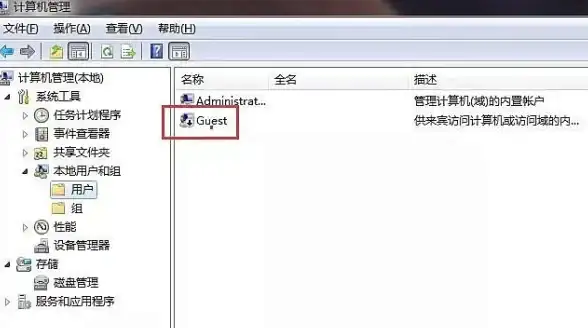
- 按
Win+R输入regedit,找到路径:
HKEY_LOCAL_MACHINE\SYSTEM\CurrentControlSet\Control\Print - 右键新建DWORD值→命名为
RpcAuthnLevelPrivacyEnabled→设为0 - 重启电脑(慎用!可能降低安全性)
💡 彩蛋技巧
- 主机设置静态IP:路由器管理界面给打印机分配固定IP
- 关闭密码保护共享:控制面板→网络和共享中心→所有网络→关闭密码保护
- 用IP直连更稳:客户端添加打印机时直接输入
\\192.168.1.100\HP_Laser
⚠️ 避坑指南
- 千万别用Ghost系统!精简版系统可能删除了共享组件
- 打印机名别用中文!共享名用英文+数字组合(如Office_PR1)
- 更新系统补丁:微软曾因KB5005565补丁导致共享失败,及时检查更新
搞定后记得打印测试页庆祝!如果还连不上……可能是打印机想退休了?😉 关注我,下期教你如何把老古董打印机改造成云打印神器!
本文由 业务大全 于2025-08-04发表在【云服务器提供商】,文中图片由(业务大全)上传,本平台仅提供信息存储服务;作者观点、意见不代表本站立场,如有侵权,请联系我们删除;若有图片侵权,请您准备原始证明材料和公证书后联系我方删除!
本文链接:https://vps.7tqx.com/wenda/533855.html
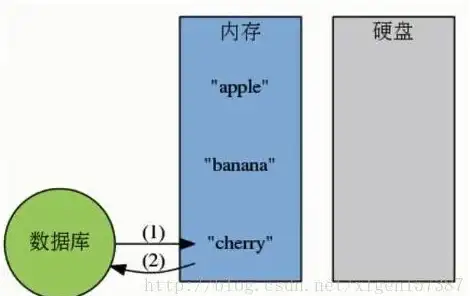



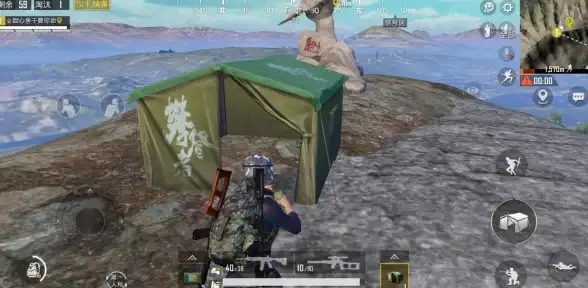
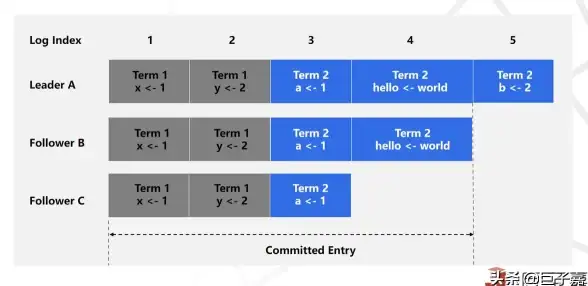

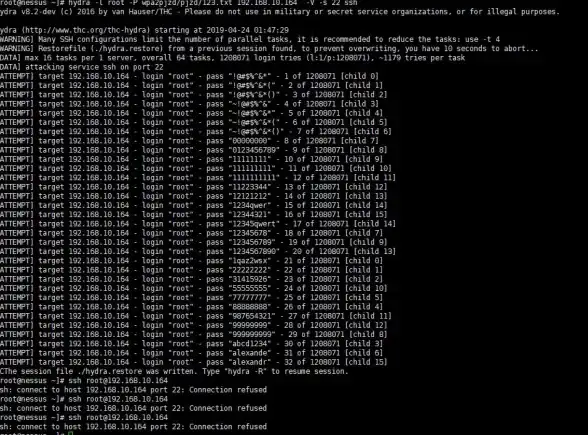

发表评论